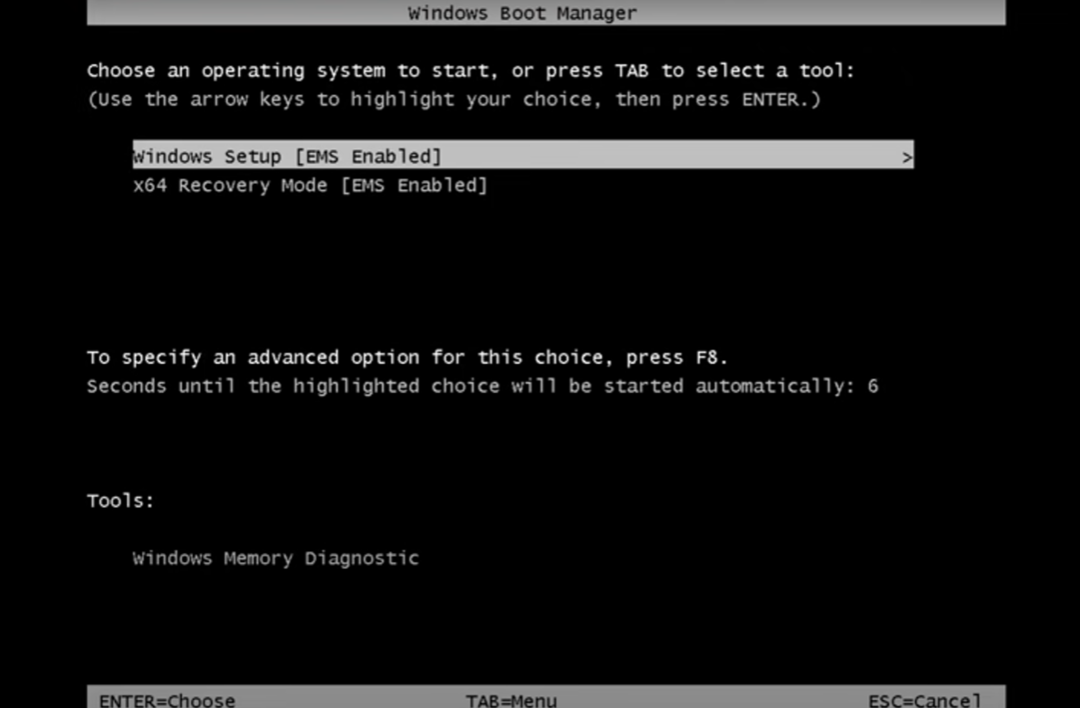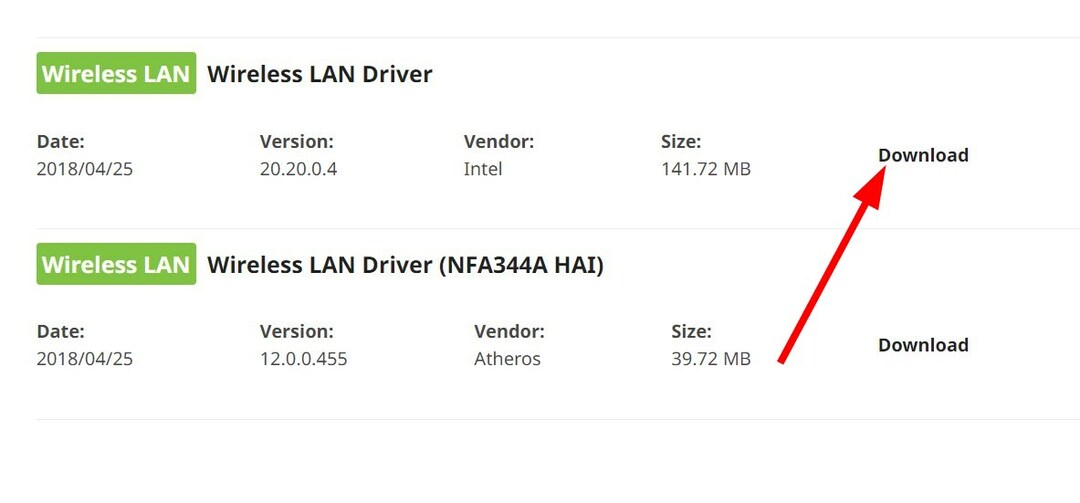Ez a szoftver folyamatosan futtatja az illesztőprogramokat, és így megóvja az általános számítógépes hibáktól és a hardverhibáktól. Ellenőrizze az összes illesztőprogramot most 3 egyszerű lépésben:
- Töltse le a DriverFix alkalmazást (ellenőrzött letöltési fájl).
- Kattintson a gombra Indítsa el a szkennelést hogy megtalálja az összes problémás illesztőprogramot.
- Kattintson a gombra Frissítse az illesztőprogramokat új verziók beszerzése és a rendszer hibás működésének elkerülése érdekében.
- A DriverFix fájlt letöltötte 0 olvasók ebben a hónapban.
Ha továbbra is a Windows XP operációs rendszert futtatja, és fontolóra veszi a Windows 7 rendszerre történő frissítést, a Microsoft Windows 7 frissítési tanácsadója egyszerűbbé teheti a folyamatot.
A felhasználók letölthetik és futtathatják a Windows 7 Frissítési tanácsadót, hogy megnézzék, készen áll-e a számítógépük Windows 7. Az eszköz kompatibilitási problémákat keres a hardveren, a csatlakoztatott eszközökön és a telepített programokon.
Ezenkívül útmutatást nyújt a megtalált potenciális problémák megoldásához néhány ajánlással, amelyet a Windows 7-re történő frissítés előtt kell végrehajtania.
Ebben a cikkben bemutatjuk, hogyan töltheti le és telepítheti a Windows 7 Upgrade Advisor alkalmazást a Windows PC-jére.
Hogyan tudom letölteni és futtatni a Windows 7 Frissítési tanácsadót?
Töltse le a Windows 7 frissítési tanácsadóját

- Menj a Microsoft letöltőközpont.
- Görgessen le a Windows 7 frissítési tanácsadó szakasz.
- A nyelv megváltoztatásához kattintson a legördülő menüre, és válassza ki a kívánt nyelvet.
- Kattints a Letöltés gomb.
- A Windows 7 Upgrade Advisor letöltésre kerül.
Készítse elő a rendszert

- Miután letöltötte a Windows 7 Frissítési tanácsadót, fel kell készítenie a rendszert az eszköz futtatásához.
- Győződjön meg arról, hogy minden eszközt, például nyomtatót, csatlakoztatott a számítógépéhez.
- Ez fontos, mivel azt szeretné, ha az eszköz ellenőrzi a külső eszközök kompatibilitási problémáit is.
Futtassa a Windows 7 Frissítési tanácsadót

- Futtassa a Windows 7 Upgrade Advisor telepítőjét.
- Felkérheti Önt kiegészítő fájlok letöltésére, beleértve a következőket is: .NET Framework 2.5 / 3.5.
- A folytatáshoz töltse le a szükséges fájlokat.
- Előfordulhat, hogy a módosítások végrehajtásához újra kell indítania a számítógépet.
- Miután a beolvasási folyamat befejeződött, a Windows 7 Upgrade Advisor három részre osztott részletes jelentést jelenít meg:
Rendszerkövetelmények: Megmutatja, hogy tud-e helyben frissíteni 32 vagy 64 bites Windows 7 rendszerre. Ez azt is megmutatja, hogy mik azok az új programok, amelyekre szüksége lehet, beleértve a Windows Mail programot, a szülői felügyeletet és az extrákat.
Eszközök: Ez a szakasz bemutatja, hogy a csatlakoztatott eszközök és egyéb hardver-alkatrészek kompatibilisek-e az új operációs rendszerrel.
Programok: Ez a szakasz bemutatja, hogy a telepített alkalmazások bármelyike nem kompatibilis-e az új operációs rendszerrel.
A jelentés zöld pipája azt jelenti, hogy a szoftver / hardver kompatibilis az operációs rendszerrel. A felkiáltójellel ellátott sárga háromszög azt jelzi, hogy a probléma megoldásához a figyelmedre van szükség.
Ha a Windows 7 Upgrade Advisor nem talál problémát a rendszerrel, folytathatja a frissítést Windows 7 rendszerre. Telepítheti a Windows 7 rendszert úgy, hogy letölti az ISO-t, és az egyik a-ra írja pendrive vagy egy DVD-t.
Ha bármilyen más kérdése vagy javaslata van, forduljon az alábbi megjegyzések szakaszhoz.
KAPCSOLÓDÓ TÖRTÉNETEK, AMELYEK SZERETNEK
- 5 legjobb eszköz a Windows 7 Windows 10 rendszerre történő áttelepítéséhez
- Frissítsek Windows 7-ről Linuxra?
- Hogyan hozzunk létre egy Windows 10 UEFI rendszerindító USB meghajtót ISO-ból
![Errore di Aggiornamento di Windows 7 80072efe [Risolto]](/f/2f60022636ac462f485451f2037793c6.png?width=300&height=460)